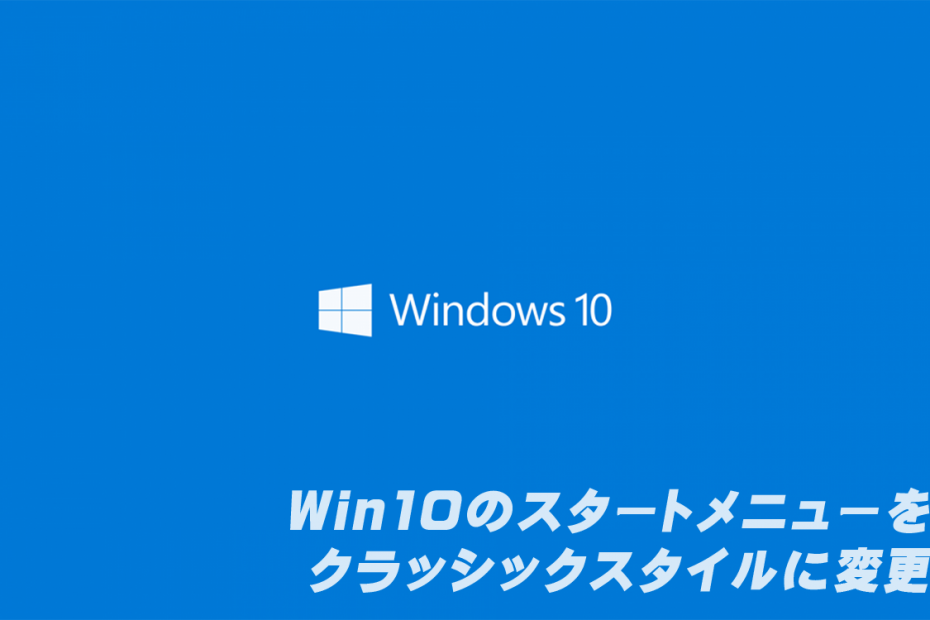Windows10のスタートメニューにどうしても慣れないのでWindows7風に変更してくれるClassic shellをインストールして変更してみました
Classic shellをダウンロード
公式サイトへアクセス
「DownloadNow」からダウンロードページを開いてください
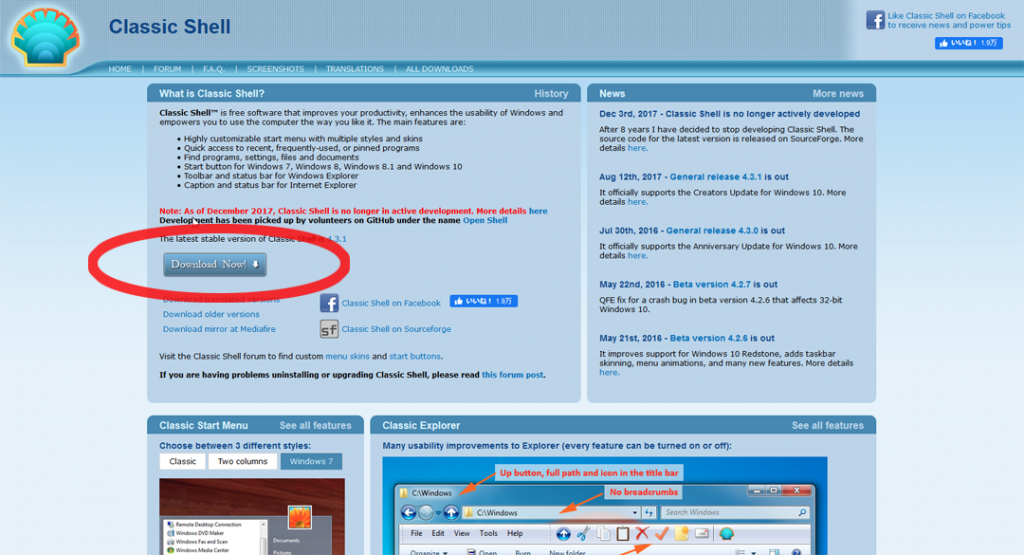
各言語ごとにリンクがあるので今回は英語のインストーラーを選択
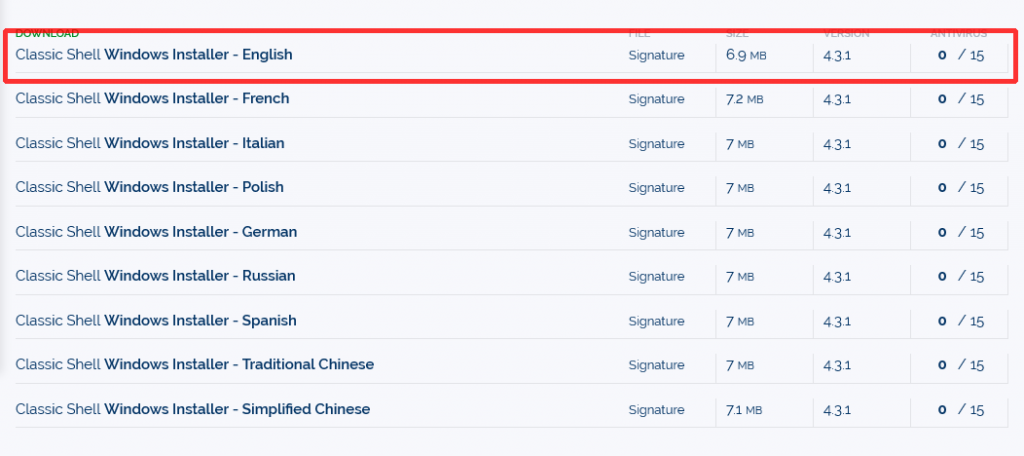
「ClassicShellSetup_4_3_1.exe」がダウンロードできたらインストールしましょう
Classic shellをインストール
ダブルクリックで ClassicShellSetup_4_3_1.exe を実行
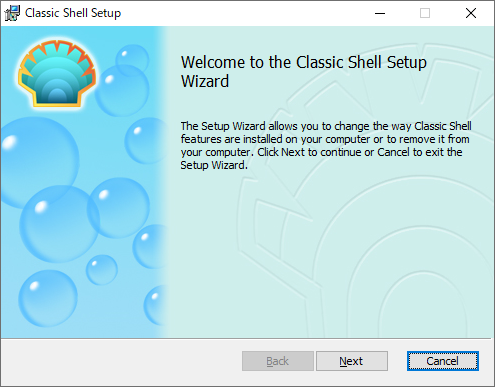
ライセンスに同意にチェック

あとはNextを押していけばインストール完了
Classic shellの設定
初回インストール時はインストール後に設定画面が開きます
開かない場合は検索バーから「Classic start Menu Settings」を検索してください
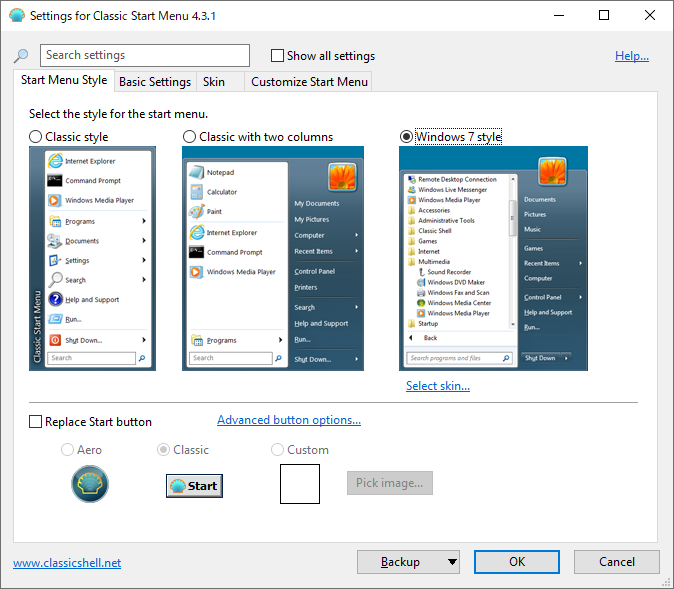
設定は自分の好みがあると思いますが、今回はWindows7 styleを選択しました
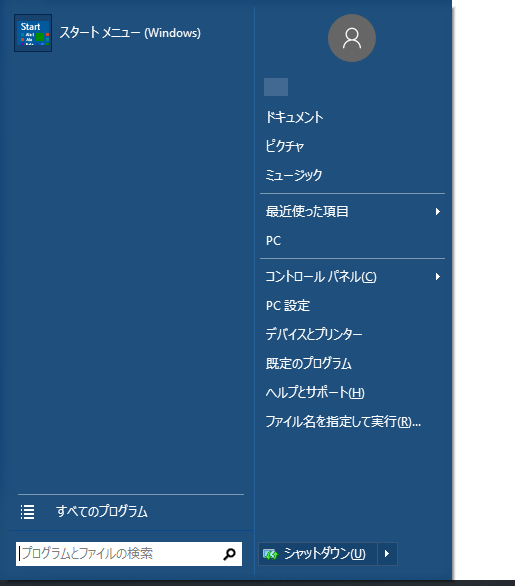
設定後はこのように見慣れたWindows7風のスタートメニューになりました
これで少しだけ使いやすくなりました
使いやすい形は人それぞれなのである程度カスタマイズすると使いやすくなるかもしれませんね
今後もWindows10関連の記事は書いていきたいな